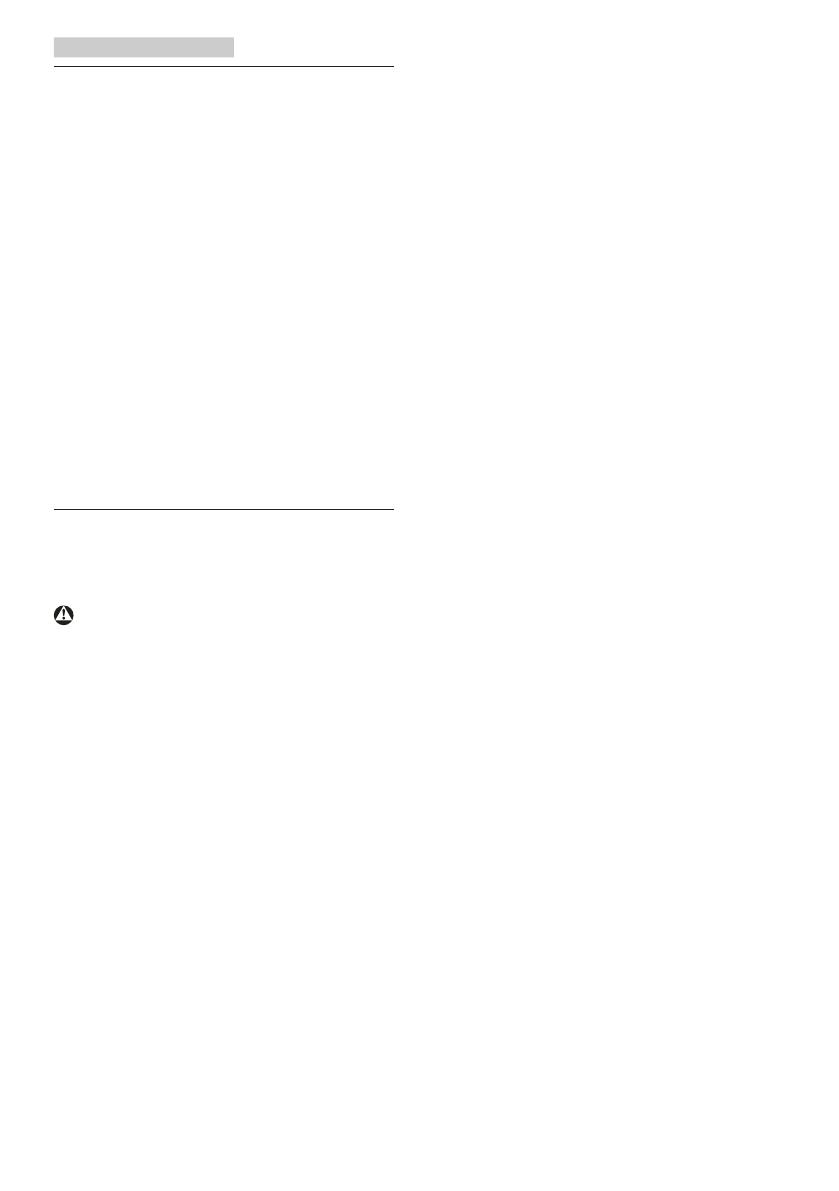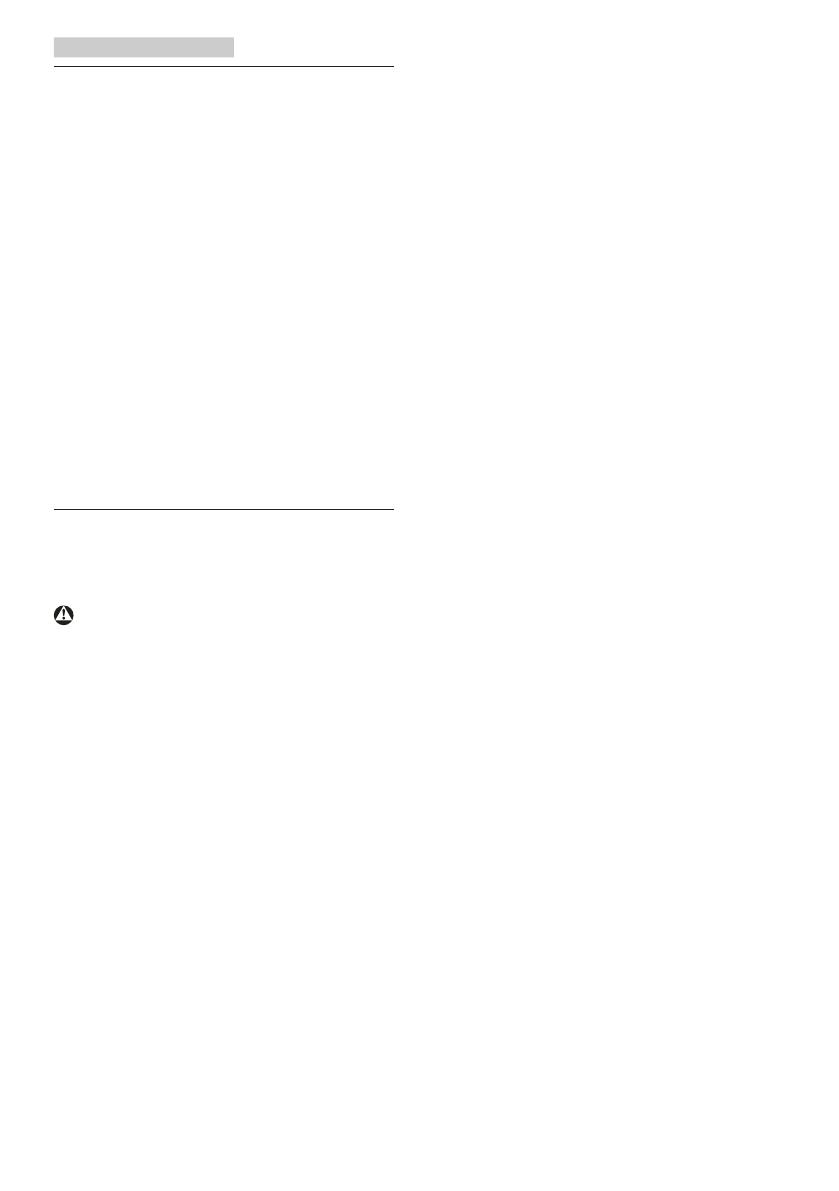
1
1. Важная информация
Данноеэлектронноеруководствопользователя
предназначенодляпользователейбазыоблачного
монитораPhilips.Передиспользованием
базыоблачногомониторапрочтитеданное
руководство.Руководствосодержитважную
информациюипримечанияотносительно
эксплуатациимонитора.
ДаннаягарантияфирмыPhilipsдействительна
приусловии,чтоизделиеиспользовалосьс
соблюдениемустановленныхправилвцелях,для
которыхонопредназначено,эксплуатировалось
всоответствиисинструкциейпоэксплуатации
иприусловиипредоставленияоригиналасчета-
фактурыиликассовогочекасуказаниемдаты
покупки,названиякомпании-дилера,моделии
заводскогономераизделия.
1.1 Указания по мерам
безопасности и техническому
обслуживанию
Предупреждения
Использованиефункций,органовуправленияили
операцийрегулировки,отличныхотуказанныхв
данномдокументе,можетпривестикпоражению
электрическимтокомиопаснымситуациям,
связаннымсэлектрическимии/илимеханическими
компонентами.
Прочтитеинеукоснительнособлюдайте
приведенныенижеинструкцииприподключении
иэксплуатациибазыоблачногомонитора.
Эксплуатация
• Предохраняйтебазуоблачногомонитора
отвоздействияпрямогосолнечного
светаиисточниковсильногоосвещения,
неустанавливайтеегорядомспрочими
источникамитепла.Ихдлительное
воздействиенабазуоблачногомонитора
можетпривестикегообесцвечиваниюили
повреждению.
• Недопускайтепопаданиякаких-либо
предметовввентиляционныеотверстия
инарушениянадлежащегоохлаждения
электронныхкомпонентовбазыоблачного
монитора.
• Незакрывайтевентиляционныеотверстияна
корпусемонитора.
• Устанавливайтебазуоблачногомониторав
местесудобнымдоступомкштепсельной
вилкеиэлектрическойрозетке.
• Привыключениибазыоблачногомонитора
путемотключениякабелейпитаниясетевого
блокавыждите6секундпередихповторным
подключениемдлянадлежащейработы
устройства.
• Всегдаиспользуйтетолькоспециальныйшнур
питания,поставляемыйкомпаниейPhilips.
Еслишнурпитанияотсутствует,обратитесь
вместныйсервисныйцентр.(См.раздел
«Центринформациидляпотребителей»)
• Неподвергайтебазуоблачногомонитора
воздействиюсильнойвибрацииилисильным
ударамвовремяработы.
• Недопускайтепадениябазыоблачного
монитораилиударовпонемувовремя
эксплуатацииилитранспортировки.
Уход
• Воизбежаниеповрежденийбазы
облачногомонитораненажимайтессилой
наЖК-панель.Приперемещениибазы
облачногомонитораудерживайтеееза
корпус,неподнимайтебазуоблачного
монитора,касаясьрукамиилипальцами
ЖК-панели.
• Еслибазаоблачногомониторанебудет
использоватьсявтечениедлительного
времени,отключитеустройствоот
электрическойрозетки.
• Передочисткойотключитебазуоблачного
монитораотэлектрическойрозетки.Очистку
производитеспомощьювлажнойткани.
Экранможнопротиратьсухойтканью
привыключенномпитании.Дляочистки
базыоблачногомониторанеиспользуйте
органическиерастворители,например,спирт
илижидкости,содержащиеаммиак.
• Воизбежаниепораженияэлектрическим
токомилинеустранимогоповреждения
базыоблачногомонитора,неподвергайте